WPS怎麼提取文字?
2024-10-30
在WPS中提取文字可以透過以下幾種方式:直接複製貼上:選中需要提取的文字,右鍵點選並選擇“複製”,然後貼上到目標位置。使用OCR功能:對於圖片中的文字,可以使用WPS的OCR(光學字元識別)功能,將圖片中的文字提取出來。匯出為文字檔案:將WPS文件匯出為TXT格式,這樣可以提取文件中的純文字內容。

WPS提取文字的方法概述
如何快速從WPS文件提取文字
- 直接複製貼上:開啟WPS文件,選中需要提取的文字部分,右鍵點選選擇“複製”,然後貼上到目標應用或文件中。這是最快速、最直接的方式,適用於小範圍文字提取。
- 使用“另存為”功能:如果需要提取整個文件的文字內容,可以使用“檔案”選單中的“另存為”功能,將文件儲存為TXT格式。這樣可以快速獲得純文字內容,省去手動複製的步驟。
- 利用查詢功能定位文字:透過WPS內建的查詢功能,可以快速定位並提取特定關鍵詞所在的文字內容。使用快捷鍵“Ctrl + F”開啟查詢視窗,輸入關鍵詞後逐一查詢並複製需要的文字。
提取文字的不同方式介紹
- 提取圖片中的文字:對於圖片中的文字,可以使用WPS的OCR功能。進入“特色功能”選項卡,選擇“圖片轉文字”,上傳圖片後系統會自動識別文字內容,方便提取和編輯。
- 批次提取表格資料:如果文字位於WPS表格中,可以透過選擇表格區域後複製,將資料貼上到文字檔案或其他工具中,便於處理和整理。
- 從簡報中提取文字:開啟WPS簡報(PPT檔案),進入“大綱檢視”,可以直接檢視並複製幻燈片中的所有文字內容。這種方式避免了逐頁複製的麻煩,適用於批次提取文字。
使用WPS中的複製功能提取文字
如何複製選中文字到剪貼簿
- 選中需要的文字:在WPS文件中,使用滑鼠左鍵點選並拖動,或按住Shift鍵結合箭頭鍵來精確選擇文字區域,確保選中的文字完整。
- 右鍵複製:選擇完文字後,右鍵點選選中的區域,在彈出選單中選擇“複製”選項。此時,選中的文字將被複制到剪貼簿中,隨時可以進行貼上。
- 快捷鍵複製:另外,快捷鍵“Ctrl + C”可以高效地將選中的文字複製到剪貼簿。這種方法非常適合頻繁複制文字時使用,可以節省時間,提高效率。
如何貼上複製的文字到其他文件
- 貼上到文字編輯器:在目標文件(如WPS Writer、Word或文字編輯器等)中,定位游標到希望貼上的區域,右鍵點選並選擇“貼上”選項,或使用快捷鍵“Ctrl + V”將複製的文字貼上到該位置。
- 貼上為純文字:有時在貼上時,可能不需要保留原文的格式,尤其是在將內容複製到不同型別的文件時。此時,可以選擇“僅貼上文字”選項。右鍵點選目標文件中的貼上位置,選擇“貼上為純文字”,或使用快捷鍵“Ctrl + Shift + V”來去除原格式。
- 貼上到WPS文件:如果複製的文字需要貼上到WPS文件中,可以按常規方法貼上,即使用“Ctrl + V”快捷鍵或右鍵選擇貼上。這將直接把文字插入到WPS Writer中,保留原有格式,方便進一步編輯。

使用OCR提取圖片中的文字
如何使用OCR功能提取文字
- 開啟OCR功能:在WPS中,首先開啟軟體並進入“插入”選項卡,找到並點選“OCR文字識別”功能。然後,選擇需要提取文字的圖片檔案,點選上傳並等待OCR開始識別。識別時,系統會自動分析圖片中的內容,並提取其中的文字。
- 選擇圖片進行識別:上傳圖片後,OCR功能會自動開始分析圖片,識別圖片中的文字。根據圖片的清晰度與複雜度,識別過程可能需要幾秒鐘到幾分鐘不等。對於較為複雜的圖片或低質量圖片,OCR系統可能需要更多時間來進行準確識別。
- 預覽識別結果:識別完成後,WPS會在介面上顯示識別結果。此時,使用者可以預覽識別的文字內容,檢查是否與原始圖片中的文字完全一致,判斷是否需要進一步修改。
OCR識別結果的編輯與校正
- 檢查識別準確性:識別完成後,使用者應仔細檢查提取的文字內容。OCR技術雖然十分先進,但對於某些模糊、背景雜亂或字型特殊的圖片,可能會出現錯誤。特別是在識別手寫體或低解析度圖片時,錯誤的可能性較大。
- 手動修正錯誤:如果OCR識別中出現了錯誤或缺失,使用者可以直接在編輯框中對識別的文字進行修正。比如,糾正識別錯誤的字母、數字或標點符號,確保最終文字與原圖片中的文字一致。
- 格式調整:OCR識別出的文字可能沒有保持原圖片的格式或排版,使用者可以根據需要進行格式調整。可以調整字型大小、行間距,或者修改段落和表格的佈局,使識別結果更加符合實際需求。

從WPS文件匯出為文字檔案提取文字
如何將WPS文件匯出為TXT檔案
- 使用“另存為”功能:在WPS文件中,點選左上角的“檔案”選單,選擇“另存為”選項。然後,在彈出的儲存視窗中,選擇儲存型別為“純文字(.txt)”格式。
- 選擇儲存位置:在儲存對話方塊中,選擇一個合適的資料夾位置,輸入檔名,點選儲存。WPS會將文件中的所有文字內容提取並儲存為一個.txt檔案,其他格式的元素(如表格、圖片等)會被省略。
- 自動轉換文字格式:匯出後,您可以直接開啟生成的TXT檔案,檢視其中提取的文字內容。該檔案可以用任何文字編輯器(如Notepad)開啟,並且可以在不同的作業系統間方便地傳輸。
匯出文字時的格式選擇與注意事項
- 格式選擇:在匯出為TXT檔案時,WPS文件中的所有格式(如字型、顏色、圖片和表格)將會被丟棄,只有純文字會被保留下來。因此,確保文件內容主要是文字,適合轉換為TXT格式。
- 文字編碼設定:在“另存為”對話方塊中,使用者還可以選擇TXT檔案的編碼格式。常見的編碼格式有UTF-8和ANSI。在儲存時,確保選擇合適的編碼,以避免文字亂碼或丟失特殊字元。
- 注意段落和換行:匯出的文字檔案會保留WPS文件中的段落和換行符,但沒有頁首、頁尾或其他格式內容。如果原文件包含複雜排版(如多列排版、圖文混排等),匯出為TXT檔案時,這些格式將無法保留。
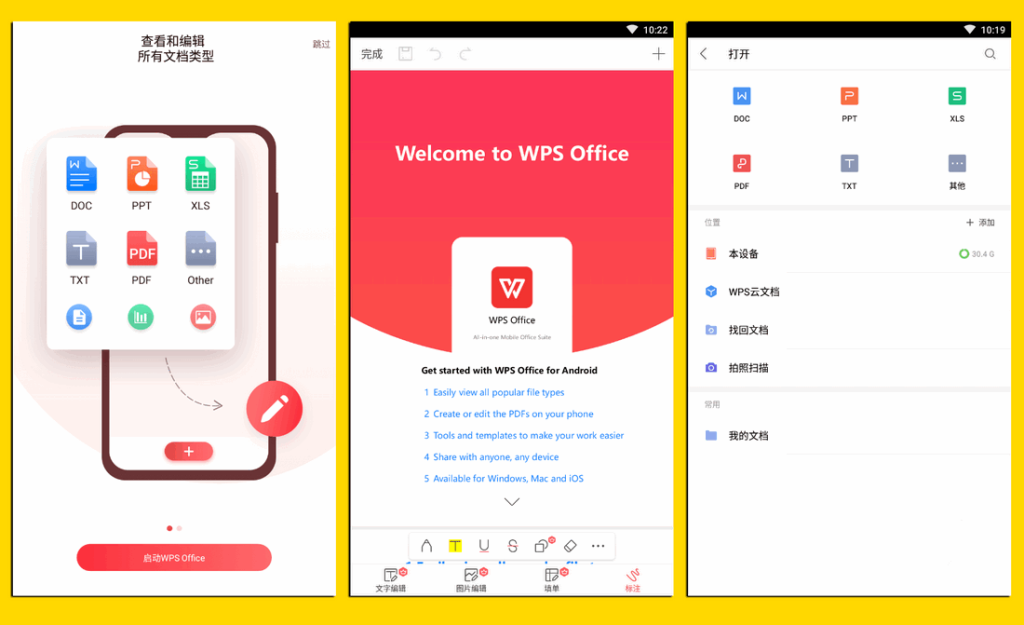
批次提取WPS文件中的文字
如何批次複製多個WPS文件的文字
- 開啟多個文件進行復制:首先,開啟多個WPS文件。在每個文件中選中需要提取的文字內容,可以使用快捷鍵“Ctrl+A”快速選中全部文字。然後,透過快捷鍵“Ctrl+C”複製選中的文字。
- 將文字貼上到新文件:將複製的內容貼上到一個新的文件中,可以使用“Ctrl+V”快捷鍵進行貼上。重複以上步驟,直到所有文件的文字都提取到一個文件中。
- 使用WPS批次處理功能:對於批次操作,WPS提供了一些批次處理的外掛或指令碼,可以自動化提取多個文件中的文字。透過設定指令碼或外掛,能夠節省大量手動操作的時間。
使用批次提取工具提取WPS文字
- 使用WPS自帶的批次匯出功能:WPS Office支援批次轉換功能,您可以選擇將多個WPS文件同時匯出為TXT格式。開啟WPS文件管理器,選擇多個檔案,然後選擇“匯出”或“另存為”選項,將它們批次轉換為純文字檔案。
- 使用第三方批次提取工具:市面上有一些第三方工具(如批次文字提取工具),能夠幫助使用者快速批次提取多個WPS文件中的文字內容。透過這些工具,使用者只需選擇資料夾,軟體會自動掃描並提取文件中的文字,快速生成文字檔案。
- 設定提取規則:在使用批次提取工具時,您可以設定提取規則,比如指定提取文件中的特定部分(如標題、段落、表格內容等)。這種方式不僅能夠批次提取文字,還能提高提取的精準度。
WPS如何提取图片中的文字?
您可以使用WPS自带的OCR(光学字符识别)功能,提取WPS文档中嵌入的图片上的文字。首先,点击图片并选择“识别图片文字”选项,系统会自动识别并将图片中的文字提取出来。提取后,您可以编辑、复制或保存这些文字。
WPS是否支持批量提取文档中的文字?
WPS Office支持通过批量导出功能提取多个文档中的文字。您可以通过“另存为”功能将多个文档导出为纯文本(TXT)格式,这样可以快速提取并保存所有文档中的文字内容。也可以借助第三方批量提取工具来实现这一操作。
WPS提取文字时能保留格式吗?
WPS提取文字的方式通常不会保留原文档中的格式。如果您导出为TXT文件或使用复制功能提取文字,文档中的字体、颜色和排版等格式会丢失,仅保留纯文本内容。如果需要保留格式,可以考虑导出为DOC或PDF格式。
上一篇:
WPS Excel怎麼匯出圖片?
